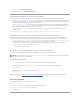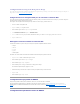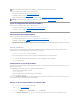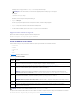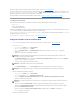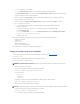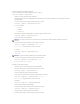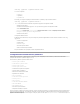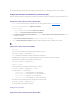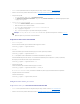Users Guide
3. Cliquez sur le bouton Démarrageetrécupération...
4. DésélectionnezlacaseàcocherRedémarrageautomatique.
Installation du logiciel sur la station de gestion
VotresystèmeinclutlekitdelogicielsdegestiondusystèmedeDellOpenManage.Cekitinclut,maissanslimitation,lescomposantssuivants:
l CD Installation and Server Management de Dell PowerEdge :CDdedémarragequifournitlesoutilsdontvousavezbesoinpourconfigurervotresystème
etinstallervotresystèmed'exploitation.CeCDcontientlesderniersprogicielsdegestiondusystème,notammentlesdiagnosticsDellOpenManage
ServerAdministrator,StorageManagementetlesservicesd'accèsàdistance.
l CD Dell Systems Management Consoles:contientlesdernièresconsolesdegestiondesystèmesdeDell,notammentDellOpenManageITAssistant.
l CD Service and Diagnostic Utilities de Dell PowerEdge :fournitlesoutilsdontvousavezbesoinpourconfigurervotresystème,ainsiquelesdernières
versionsdeBIOS,micrologiciels,diagnosticsetpilotesDellpourvotresystème.
l CD Dell PowerEdge Documentation:vouspermetd'êtreinformésurlessystèmes,leslogicielsdegestiondesystèmes,lespériphériquesetles
contrôleursdeRAID.
Pour obtenir des informations sur l'installation du logiciel Server Administrator, consultez le Guide d'utilisation de Server Administrator.
Configuration de votre station de gestion Red Hat Enterprise Linux (version 4)
LevisualiseurKVMnumériquedeDellnécessiteuneconfigurationsupplémentairepourfonctionnersurunestationdegestionRedHatEnterpriseLinux
(version4).Lorsquevousinstallezlesystèmed'exploitationRedHatEnterpriseLinux(version4)survotrestationdegestion,procédezcommesuit:
l Lorsqu'on vous demande d'ajouter ou de retirer des progiciels, installez le logiciel Legacy Software Development en option. Ce progiciel comprend les
composantslogicielsnécessairespourexécuterlevisualiseurKVMnumériquedeDellsurvotrestationdegestion.
l PourgarantirquelesfonctionsduvisualiseurKVMnumériquedeDellfonctionnentcorrectement,ouvrezlesportssuivantssurvotrefirewall:
¡ Portduclavieretdelasouris(leportpardéfautest5900)
¡ Portvidéo(leportpardéfautest5901)
Installation et retrait de RACADM sur une station de gestion Linux
PourutiliserlesfonctionnalitésdeRACADMàdistance,installezRACADMsurunestationdegestionfonctionnantsousLinux.
Installation de RACADM
1. Connectez-vousentantqueracineausystèmesurlequelvousvoulezinstallerlescomposantsdestationdegestion.
2. Sinécessaire,installezleCDDell Systems Management Consolesàl'aidedelacommandesuivanteoud'unecommandesemblable:
mount /media/cdrom
3. Accédezaurépertoire/linux/racetexécutezlacommandesuivante:
rpm -ivh *.rpm
Si vous avez besoin d'aide avec la commande RACADM, tapez racadm helpaprèsavoirlancélescommandesprécédentes.Pourplusd'informationssur
RACADM, consultez la section «Utilisation de l'interface de ligne de commande RACADM».
DésinstallationdeRACADM
PourdésinstallerRACADM,ouvrezuneinvitedecommandeettapez:
rpm -e <nom_de_progiciel_racadm>
où<nom_de_progiciel_racadm>estleprogicielrpmquiaétéutilisépourinstallerlelogicielRAC.
Par exemple, si le nom de progiciel rpm est srvadmin-racadm5,tapez:
rpm -e srvadmin-racadm5
REMARQUE:LorsquevousexécutezConfiguration sur le CD Systems Management Consoles,l'utilitaireRACADMpourtouslessystèmesd'exploitation
prisenchargeestinstallésurvotrestationdegestion.